JEEP COMPASS 2019 Notice d'entretien (in French)
Manufacturer: JEEP, Model Year: 2019, Model line: COMPASS, Model: JEEP COMPASS 2019Pages: 404, PDF Size: 6.76 MB
Page 361 of 404
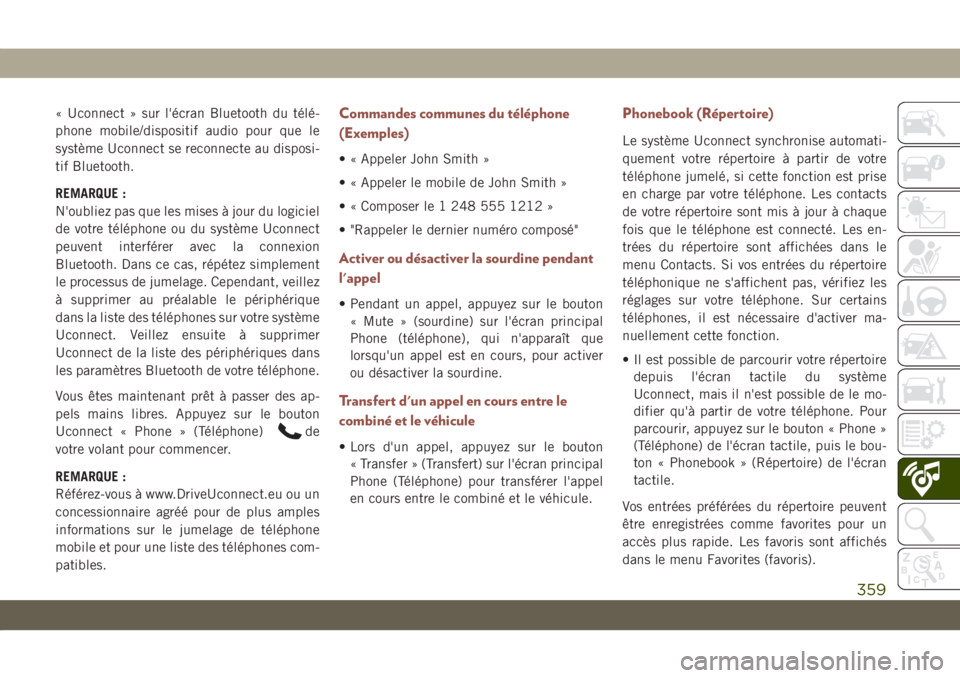
« Uconnect » sur l'écran Bluetooth du télé-
phone mobile/dispositif audio pour que le
système Uconnect se reconnecte au disposi-
tif Bluetooth.
REMARQUE :
N'oubliez pas que les mises à jour du logiciel
de votre téléphone ou du système Uconnect
peuvent interférer avec la connexion
Bluetooth. Dans ce cas, répétez simplement
le processus de jumelage. Cependant, veillez
à supprimer au préalable le périphérique
dans la liste des téléphones sur votre système
Uconnect. Veillez ensuite à supprimer
Uconnect de la liste des périphériques dans
les paramètres Bluetooth de votre téléphone.
Vous êtes maintenant prêt à passer des ap-
pels mains libres. Appuyez sur le bouton
Uconnect « Phone » (Téléphone)
de
votre volant pour commencer.
REMARQUE :
Référez-vous à www.DriveUconnect.eu ou un
concessionnaire agréé pour de plus amples
informations sur le jumelage de téléphone
mobile et pour une liste des téléphones com-
patibles.
Commandes communes du téléphone
(Exemples)
• « Appeler John Smith »
• « Appeler le mobile de John Smith »
• « Composer le 1 248 555 1212 »
• "Rappeler le dernier numéro composé"
Activer ou désactiver la sourdine pendant
l'appel
• Pendant un appel, appuyez sur le bouton
« Mute » (sourdine) sur l'écran principal
Phone (téléphone), qui n'apparaît que
lorsqu'un appel est en cours, pour activer
ou désactiver la sourdine.
Transfert d'un appel en cours entre le
combiné et le véhicule
• Lors d'un appel, appuyez sur le bouton
« Transfer » (Transfert) sur l'écran principal
Phone (Téléphone) pour transférer l'appel
en cours entre le combiné et le véhicule.
Phonebook (Répertoire)
Le système Uconnect synchronise automati-
quement votre répertoire à partir de votre
téléphone jumelé, si cette fonction est prise
en charge par votre téléphone. Les contacts
de votre répertoire sont mis à jour à chaque
fois que le téléphone est connecté. Les en-
trées du répertoire sont affichées dans le
menu Contacts. Si vos entrées du répertoire
téléphonique ne s'affichent pas, vérifiez les
réglages sur votre téléphone. Sur certains
téléphones, il est nécessaire d'activer ma-
nuellement cette fonction.
• Il est possible de parcourir votre répertoire
depuis l'écran tactile du système
Uconnect, mais il n'est possible de le mo-
difier qu'à partir de votre téléphone. Pour
parcourir, appuyez sur le bouton « Phone »
(Téléphone) de l'écran tactile, puis le bou-
ton « Phonebook » (Répertoire) de l'écran
tactile.
Vos entrées préférées du répertoire peuvent
être enregistrées comme favorites pour un
accès plus rapide. Les favoris sont affichés
dans le menu Favorites (favoris).
359
Page 362 of 404
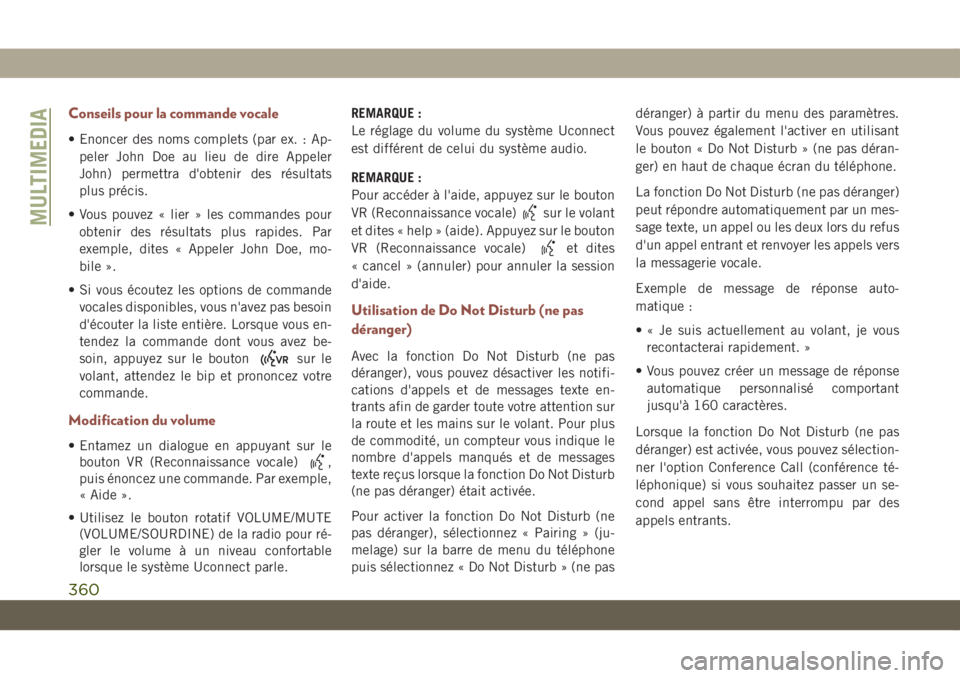
Conseils pour la commande vocale
• Enoncer des noms complets (par ex. : Ap-
peler John Doe au lieu de dire Appeler
John) permettra d'obtenir des résultats
plus précis.
• Vous pouvez « lier » les commandes pour
obtenir des résultats plus rapides. Par
exemple, dites « Appeler John Doe, mo-
bile ».
• Si vous écoutez les options de commande
vocales disponibles, vous n'avez pas besoin
d'écouter la liste entière. Lorsque vous en-
tendez la commande dont vous avez be-
soin, appuyez sur le bouton
sur le
volant, attendez le bip et prononcez votre
commande.
Modification du volume
• Entamez un dialogue en appuyant sur le
bouton VR (Reconnaissance vocale)
,
puis énoncez une commande. Par exemple,
« Aide ».
• Utilisez le bouton rotatif VOLUME/MUTE
(VOLUME/SOURDINE) de la radio pour ré-
gler le volume à un niveau confortable
lorsque le système Uconnect parle.REMARQUE :
Le réglage du volume du système Uconnect
est différent de celui du système audio.
REMARQUE :
Pour accéder à l'aide, appuyez sur le bouton
VR (Reconnaissance vocale)
sur le volant
et dites « help » (aide). Appuyez sur le bouton
VR (Reconnaissance vocale)
et dites
« cancel » (annuler) pour annuler la session
d'aide.
Utilisation de Do Not Disturb (ne pas
déranger)
Avec la fonction Do Not Disturb (ne pas
déranger), vous pouvez désactiver les notifi-
cations d'appels et de messages texte en-
trants afin de garder toute votre attention sur
la route et les mains sur le volant. Pour plus
de commodité, un compteur vous indique le
nombre d'appels manqués et de messages
texte reçus lorsque la fonction Do Not Disturb
(ne pas déranger) était activée.
Pour activer la fonction Do Not Disturb (ne
pas déranger), sélectionnez « Pairing » (ju-
melage) sur la barre de menu du téléphone
puis sélectionnez « Do Not Disturb » (ne pasdéranger) à partir du menu des paramètres.
Vous pouvez également l'activer en utilisant
le bouton « Do Not Disturb » (ne pas déran-
ger) en haut de chaque écran du téléphone.
La fonction Do Not Disturb (ne pas déranger)
peut répondre automatiquement par un mes-
sage texte, un appel ou les deux lors du refus
d'un appel entrant et renvoyer les appels vers
la messagerie vocale.
Exemple de message de réponse auto-
matique :
• « Je suis actuellement au volant, je vous
recontacterai rapidement. »
• Vous pouvez créer un message de réponse
automatique personnalisé comportant
jusqu'à 160 caractères.
Lorsque la fonction Do Not Disturb (ne pas
déranger) est activée, vous pouvez sélection-
ner l'option Conference Call (conférence té-
léphonique) si vous souhaitez passer un se-
cond appel sans être interrompu par des
appels entrants.
MULTIMEDIA
360
Page 363 of 404
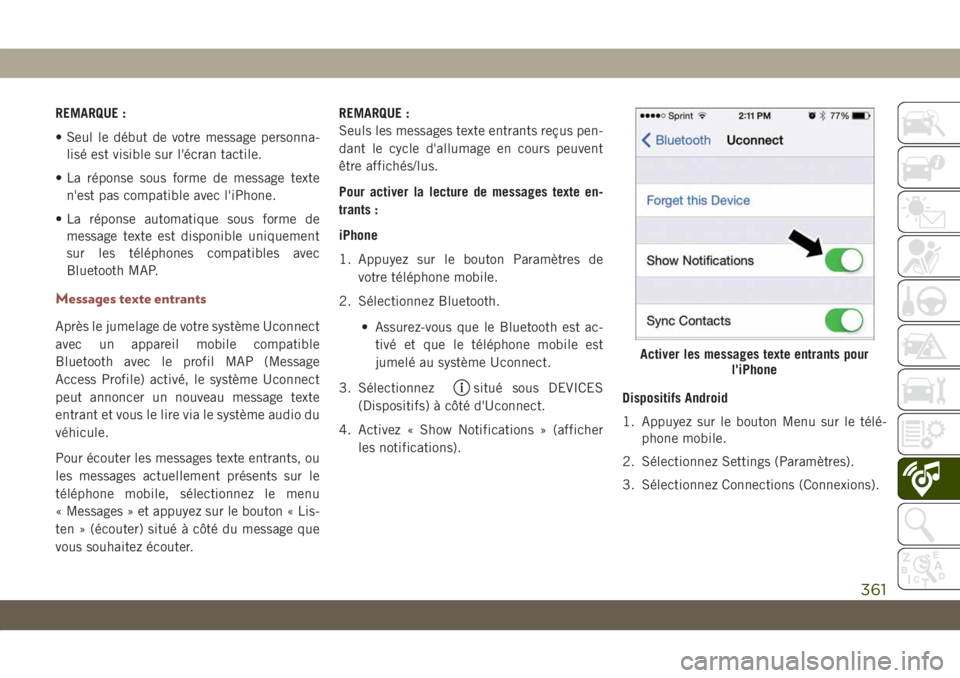
REMARQUE :
• Seul le début de votre message personna-
lisé est visible sur l'écran tactile.
• La réponse sous forme de message texte
n'est pas compatible avec l'iPhone.
• La réponse automatique sous forme de
message texte est disponible uniquement
sur les téléphones compatibles avec
Bluetooth MAP.
Messages texte entrants
Après le jumelage de votre système Uconnect
avec un appareil mobile compatible
Bluetooth avec le profil MAP (Message
Access Profile) activé, le système Uconnect
peut annoncer un nouveau message texte
entrant et vous le lire via le système audio du
véhicule.
Pour écouter les messages texte entrants, ou
les messages actuellement présents sur le
téléphone mobile, sélectionnez le menu
« Messages » et appuyez sur le bouton « Lis-
ten » (écouter) situé à côté du message que
vous souhaitez écouter.REMARQUE :
Seuls les messages texte entrants reçus pen-
dant le cycle d'allumage en cours peuvent
être affichés/lus.
Pour activer la lecture de messages texte en-
trants :
iPhone
1. Appuyez sur le bouton Paramètres de
votre téléphone mobile.
2. Sélectionnez Bluetooth.
• Assurez-vous que le Bluetooth est ac-
tivé et que le téléphone mobile est
jumelé au système Uconnect.
3. Sélectionnez
situé sous DEVICES
(Dispositifs) à côté d'Uconnect.
4. Activez « Show Notifications » (afficher
les notifications).Dispositifs Android
1. Appuyez sur le bouton Menu sur le télé-
phone mobile.
2. Sélectionnez Settings (Paramètres).
3. Sélectionnez Connections (Connexions).
Activer les messages texte entrants pour
l'iPhone
361
Page 364 of 404
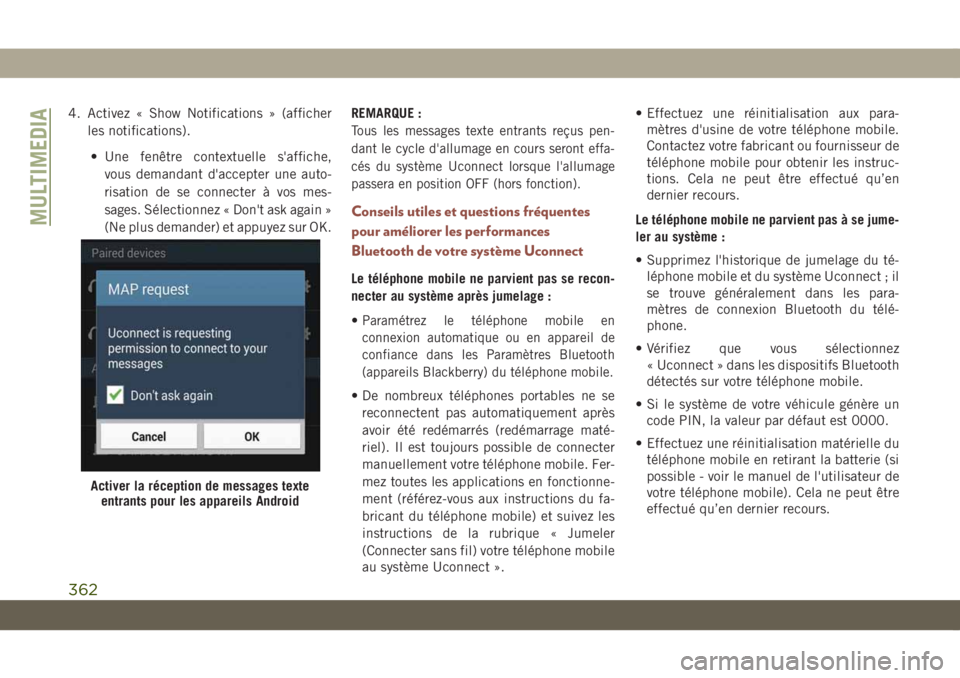
4. Activez « Show Notifications » (afficher
les notifications).
• Une fenêtre contextuelle s'affiche,
vous demandant d'accepter une auto-
risation de se connecter à vos mes-
sages. Sélectionnez « Don't ask again »
(Ne plus demander) et appuyez sur OK.REMARQUE :
Tous les messages texte entrants reçus pen-
dant le cycle d'allumage en cours seront effa-
cés du système Uconnect lorsque l'allumage
passera en position OFF (hors fonction).
Conseils utiles et questions fréquentes
pour améliorer les performances
Bluetooth de votre système Uconnect
Le téléphone mobile ne parvient pas se recon-
necter au système après jumelage :
•
Paramétrez le téléphone mobile en
connexion automatique ou en appareil de
confiance dans les Paramètres Bluetooth
(appareils Blackberry) du téléphone mobile.
• De nombreux téléphones portables ne se
reconnectent pas automatiquement après
avoir été redémarrés (redémarrage maté-
riel). Il est toujours possible de connecter
manuellement votre téléphone mobile. Fer-
mez toutes les applications en fonctionne-
ment (référez-vous aux instructions du fa-
bricant du téléphone mobile) et suivez les
instructions de la rubrique « Jumeler
(Connecter sans fil) votre téléphone mobile
au système Uconnect ».• Effectuez une réinitialisation aux para-
mètres d'usine de votre téléphone mobile.
Contactez votre fabricant ou fournisseur de
téléphone mobile pour obtenir les instruc-
tions. Cela ne peut être effectué qu’en
dernier recours.
Le téléphone mobile ne parvient pas à se jume-
ler au système :
• Supprimez l'historique de jumelage du té-
léphone mobile et du système Uconnect ; il
se trouve généralement dans les para-
mètres de connexion Bluetooth du télé-
phone.
• Vérifiez que vous sélectionnez
« Uconnect » dans les dispositifs Bluetooth
détectés sur votre téléphone mobile.
• Si le système de votre véhicule génère un
code PIN, la valeur par défaut est 0000.
• Effectuez une réinitialisation matérielle du
téléphone mobile en retirant la batterie (si
possible - voir le manuel de l'utilisateur de
votre téléphone mobile). Cela ne peut être
effectué qu’en dernier recours.
Activer la réception de messages texte
entrants pour les appareils Android
MULTIMEDIA
362
Page 365 of 404
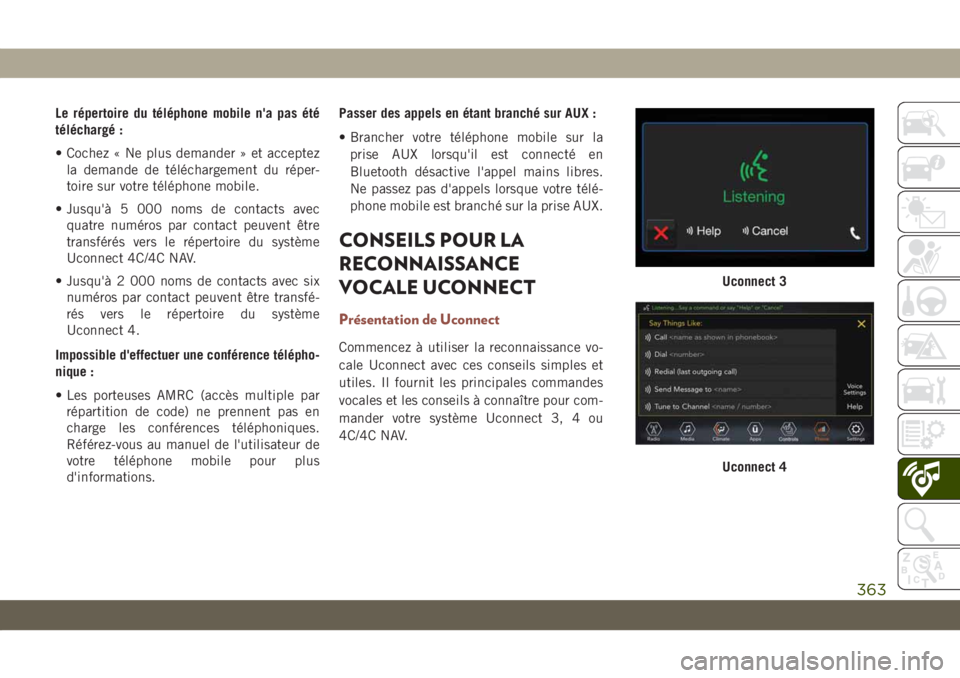
Le répertoire du téléphone mobile n'a pas été
téléchargé :
• Cochez « Ne plus demander » et acceptez
la demande de téléchargement du réper-
toire sur votre téléphone mobile.
• Jusqu'à 5 000 noms de contacts avec
quatre numéros par contact peuvent être
transférés vers le répertoire du système
Uconnect 4C/4C NAV.
• Jusqu'à 2 000 noms de contacts avec six
numéros par contact peuvent être transfé-
rés vers le répertoire du système
Uconnect 4.
Impossible d'effectuer une conférence télépho-
nique :
• Les porteuses AMRC (accès multiple par
répartition de code) ne prennent pas en
charge les conférences téléphoniques.
Référez-vous au manuel de l'utilisateur de
votre téléphone mobile pour plus
d'informations.Passer des appels en étant branché sur AUX :
• Brancher votre téléphone mobile sur la
prise AUX lorsqu'il est connecté en
Bluetooth désactive l'appel mains libres.
Ne passez pas d'appels lorsque votre télé-
phone mobile est branché sur la prise AUX.
CONSEILS POUR LA
RECONNAISSANCE
VOCALE UCONNECT
Présentation de Uconnect
Commencez à utiliser la reconnaissance vo-
cale Uconnect avec ces conseils simples et
utiles. Il fournit les principales commandes
vocales et les conseils à connaître pour com-
mander votre système Uconnect 3, 4 ou
4C/4C NAV.
Uconnect 3
Uconnect 4
363
Page 366 of 404
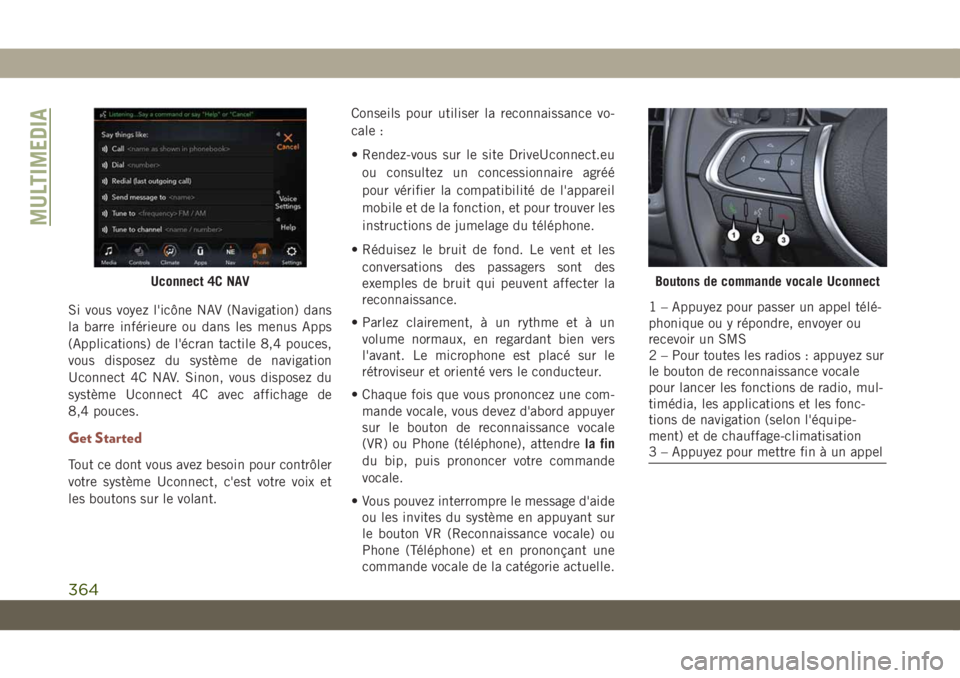
Si vous voyez l'icône NAV (Navigation) dans
la barre inférieure ou dans les menus Apps
(Applications) de l'écran tactile 8,4 pouces,
vous disposez du système de navigation
Uconnect 4C NAV. Sinon, vous disposez du
système Uconnect 4C avec affichage de
8,4 pouces.
Get Started
Tout ce dont vous avez besoin pour contrôler
votre système Uconnect, c'est votre voix et
les boutons sur le volant.Conseils pour utiliser la reconnaissance vo-
cale :
• Rendez-vous sur le site DriveUconnect.eu
ou consultez un concessionnaire agréé
pour vérifier la compatibilité de l'appareil
mobile et de la fonction, et pour trouver les
instructions de jumelage du téléphone.
• Réduisez le bruit de fond. Le vent et les
conversations des passagers sont des
exemples de bruit qui peuvent affecter la
reconnaissance.
• Parlez clairement, à un rythme et à un
volume normaux, en regardant bien vers
l'avant. Le microphone est placé sur le
rétroviseur et orienté vers le conducteur.
• Chaque fois que vous prononcez une com-
mande vocale, vous devez d'abord appuyer
sur le bouton de reconnaissance vocale
(VR) ou Phone (téléphone), attendrela fin
du bip, puis prononcer votre commande
vocale.
• Vous pouvez interrompre le message d'aide
ou les invites du système en appuyant sur
le bouton VR (Reconnaissance vocale) ou
Phone (Téléphone) et en prononçant une
commande vocale de la catégorie actuelle.
Uconnect 4C NAVBoutons de commande vocale Uconnect
1 – Appuyez pour passer un appel télé-
phonique ou y répondre, envoyer ou
recevoir un SMS
2 – Pour toutes les radios : appuyez sur
le bouton de reconnaissance vocale
pour lancer les fonctions de radio, mul-
timédia, les applications et les fonc-
tions de navigation (selon l'équipe-
ment) et de chauffage-climatisation
3 – Appuyez pour mettre fin à un appel
MULTIMEDIA
364
Page 367 of 404
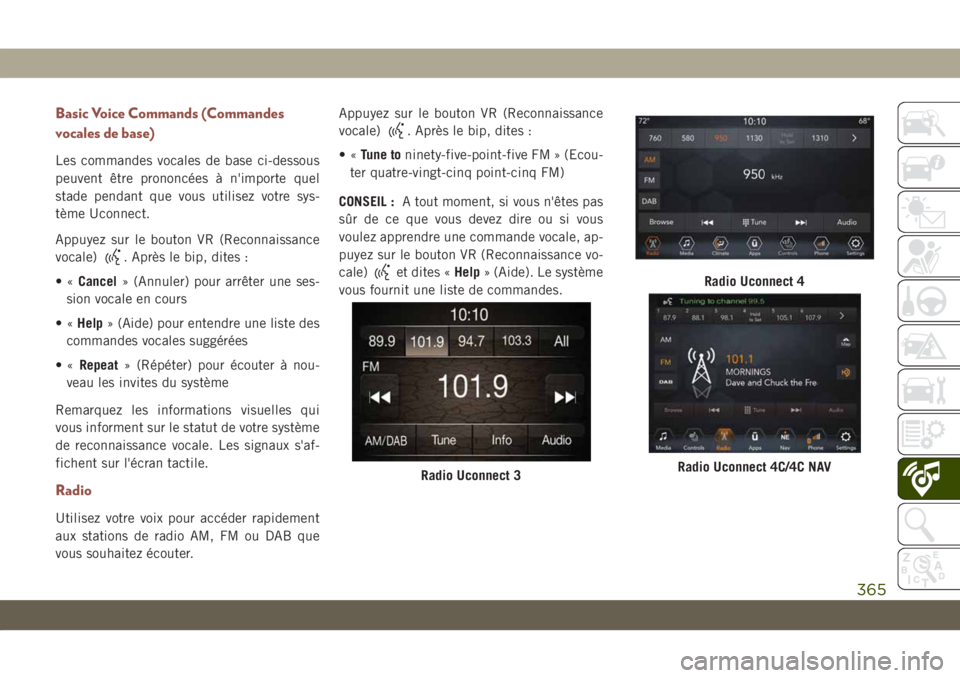
Basic Voice Commands (Commandes
vocales de base)
Les commandes vocales de base ci-dessous
peuvent être prononcées à n'importe quel
stade pendant que vous utilisez votre sys-
tème Uconnect.
Appuyez sur le bouton VR (Reconnaissance
vocale)
. Après le bip, dites :
•«Cancel» (Annuler) pour arrêter une ses-
sion vocale en cours
•«Help» (Aide) pour entendre une liste des
commandes vocales suggérées
•«Repeat» (Répéter) pour écouter à nou-
veau les invites du système
Remarquez les informations visuelles qui
vous informent sur le statut de votre système
de reconnaissance vocale. Les signaux s'af-
fichent sur l'écran tactile.
Radio
Utilisez votre voix pour accéder rapidement
aux stations de radio AM, FM ou DAB que
vous souhaitez écouter.Appuyez sur le bouton VR (Reconnaissance
vocale)
. Après le bip, dites :
•«Tune toninety-five-point-five FM » (Ecou-
ter quatre-vingt-cinq point-cinq FM)
CONSEIL :A tout moment, si vous n'êtes pas
sûr de ce que vous devez dire ou si vous
voulez apprendre une commande vocale, ap-
puyez sur le bouton VR (Reconnaissance vo-
cale)
et dites «Help» (Aide). Le système
vous fournit une liste de commandes.
Radio Uconnect 3
Radio Uconnect 4
Radio Uconnect 4C/4C NAV
365
Page 368 of 404
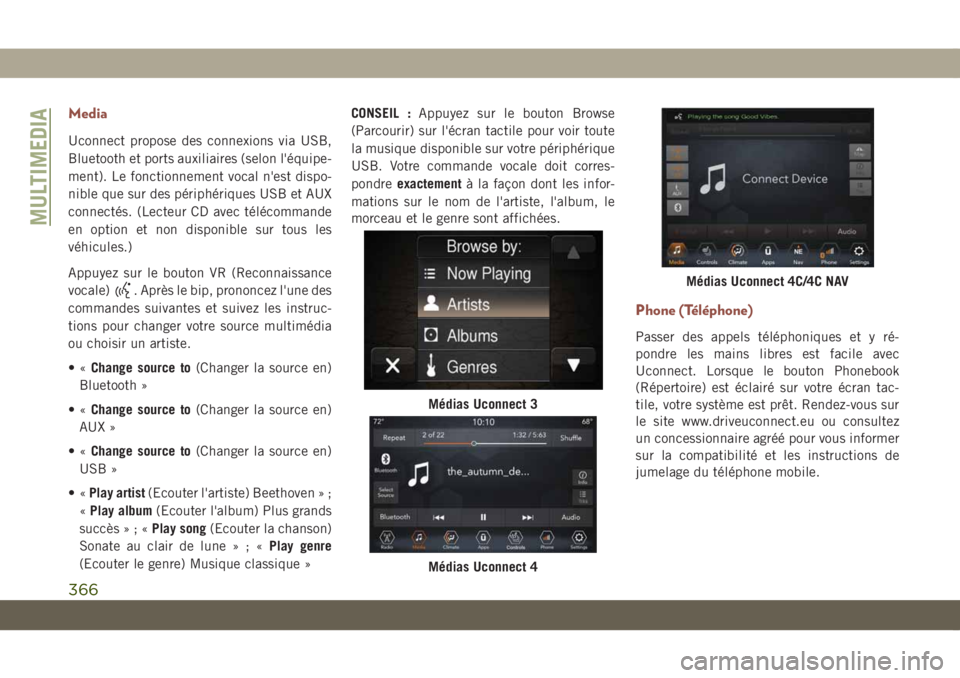
Media
Uconnect propose des connexions via USB,
Bluetooth et ports auxiliaires (selon l'équipe-
ment). Le fonctionnement vocal n'est dispo-
nible que sur des périphériques USB et AUX
connectés. (Lecteur CD avec télécommande
en option et non disponible sur tous les
véhicules.)
Appuyez sur le bouton VR (Reconnaissance
vocale)
. Après le bip, prononcez l'une des
commandes suivantes et suivez les instruc-
tions pour changer votre source multimédia
ou choisir un artiste.
•«Change source to(Changer la source en)
Bluetooth »
•«Change source to(Changer la source en)
AUX »
•«Change source to(Changer la source en)
USB »
•«Play artist(Ecouter l'artiste) Beethoven » ;
«Play album(Ecouter l'album) Plus grands
succès»;«Play song(Ecouter la chanson)
Sonate au clair de lune»;«Play genre
(Ecouter le genre) Musique classique »CONSEIL :Appuyez sur le bouton Browse
(Parcourir) sur l'écran tactile pour voir toute
la musique disponible sur votre périphérique
USB. Votre commande vocale doit corres-
pondreexactementà la façon dont les infor-
mations sur le nom de l'artiste, l'album, le
morceau et le genre sont affichées.
Phone (Téléphone)
Passer des appels téléphoniques et y ré-
pondre les mains libres est facile avec
Uconnect. Lorsque le bouton Phonebook
(Répertoire) est éclairé sur votre écran tac-
tile, votre système est prêt. Rendez-vous sur
le site www.driveuconnect.eu ou consultez
un concessionnaire agréé pour vous informer
sur la compatibilité et les instructions de
jumelage du téléphone mobile.
Médias Uconnect 3
Médias Uconnect 4
Médias Uconnect 4C/4C NAV
MULTIMEDIA
366
Page 369 of 404
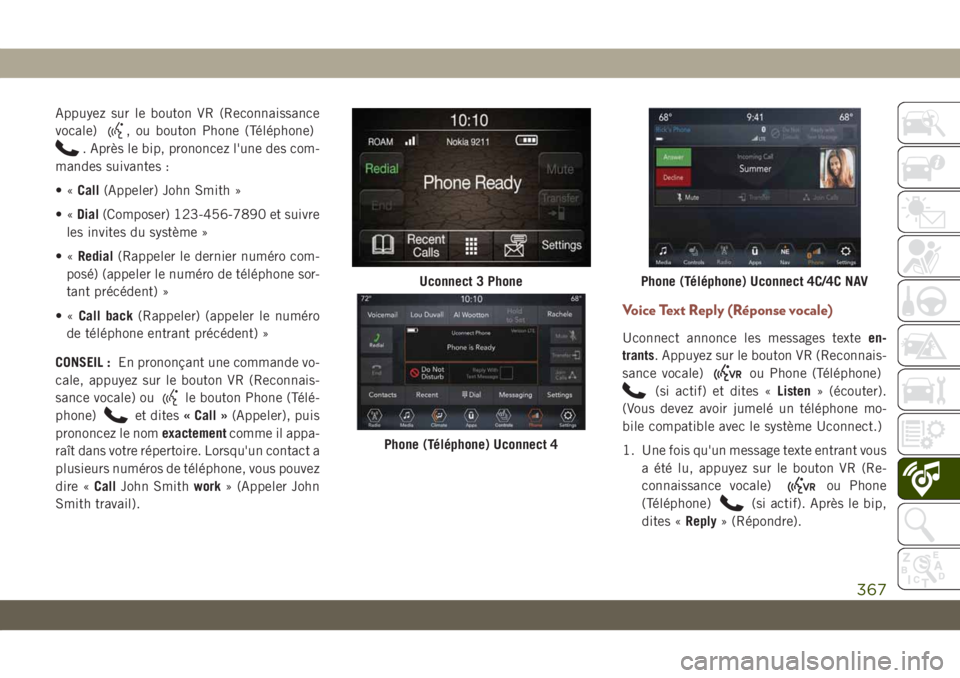
Appuyez sur le bouton VR (Reconnaissance
vocale)
, ou bouton Phone (Téléphone)
. Après le bip, prononcez l'une des com-
mandes suivantes :
•«Call(Appeler) John Smith »
•«Dial(Composer) 123-456-7890 et suivre
les invites du système »
•«Redial(Rappeler le dernier numéro com-
posé) (appeler le numéro de téléphone sor-
tant précédent) »
•«Call back(Rappeler) (appeler le numéro
de téléphone entrant précédent) »
CONSEIL :En prononçant une commande vo-
cale, appuyez sur le bouton VR (Reconnais-
sance vocale) ou
le bouton Phone (Télé-
phone)
et dites« Call »(Appeler), puis
prononcez le nomexactementcomme il appa-
raît dans votre répertoire. Lorsqu'un contact a
plusieurs numéros de téléphone, vous pouvez
dire «CallJohn Smithwork» (Appeler John
Smith travail).
Voice Text Reply (Réponse vocale)
Uconnect annonce les messages texteen-
trants. Appuyez sur le bouton VR (Reconnais-
sance vocale)
ou Phone (Téléphone)
(si actif) et dites «Listen» (écouter).
(Vous devez avoir jumelé un téléphone mo-
bile compatible avec le système Uconnect.)
1. Une fois qu'un message texte entrant vous
a été lu, appuyez sur le bouton VR (Re-
connaissance vocale)
ou Phone
(Téléphone)
(si actif). Après le bip,
dites «Reply» (Répondre).
Uconnect 3 Phone
Phone (Téléphone) Uconnect 4
Phone (Téléphone) Uconnect 4C/4C NAV
367
Page 370 of 404
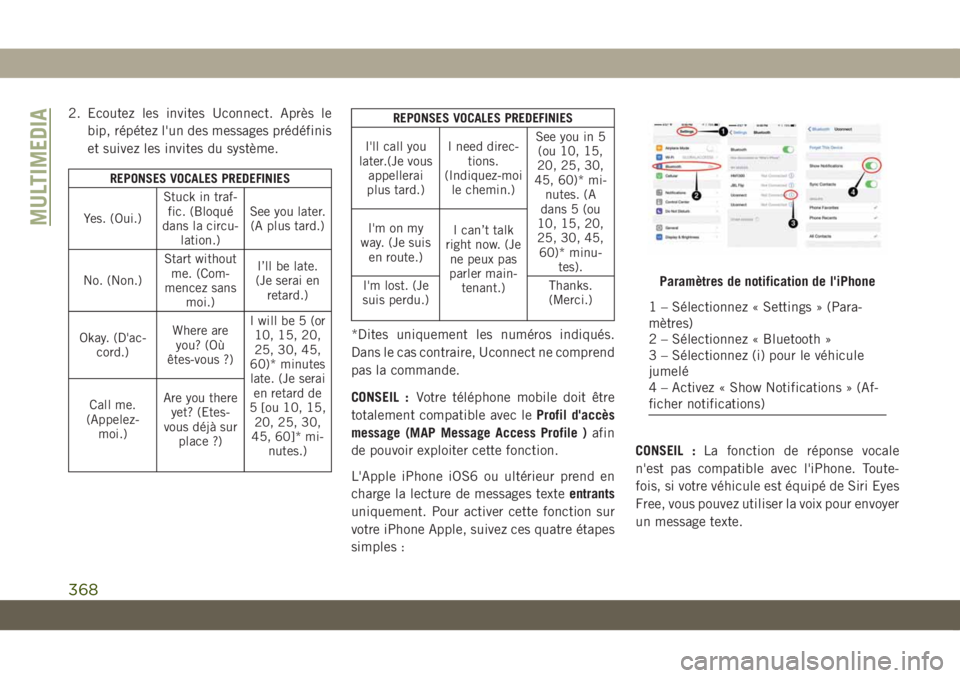
2. Ecoutez les invites Uconnect. Après le
bip, répétez l'un des messages prédéfinis
et suivez les invites du système.
REPONSES VOCALES PREDEFINIES
Yes. (Oui.)Stuck in traf-
fic. (Bloqué
dans la circu-
lation.)See you later.
(A plus tard.)
No. (Non.)Start without
me. (Com-
mencez sans
moi.)I’ll be late.
(Je serai en
retard.)
Okay. (D'ac-
cord.)Where are
you? (Où
êtes-vous ?)I will be 5 (or
10, 15, 20,
25, 30, 45,
60)* minutes
late. (Je serai
en retard de
5 [ou 10, 15,
20, 25, 30,
45, 60]* mi-
nutes.) Call me.
(Appelez-
moi.)Are you there
yet? (Etes-
vous déjà sur
place ?)
REPONSES VOCALES PREDEFINIES
I'll call you
later.(Je vous
appellerai
plus tard.)I need direc-
tions.
(Indiquez-moi
le chemin.)See you in 5
(ou 10, 15,
20, 25, 30,
45, 60)* mi-
nutes. (A
dans 5 (ou
10, 15, 20,
25, 30, 45,
60)* minu-
tes). I'm on my
way. (Je suis
en route.)I can’t talk
right now. (Je
ne peux pas
parler main-
tenant.) I'm lost. (Je
suis perdu.)Thanks.
(Merci.)
*Dites uniquement les numéros indiqués.
Dans le cas contraire, Uconnect ne comprend
pas la commande.
CONSEIL :Votre téléphone mobile doit être
totalement compatible avec leProfil d'accès
message (MAP Message Access Profile )afin
de pouvoir exploiter cette fonction.
L'Apple iPhone iOS6 ou ultérieur prend en
charge la lecture de messages texteentrants
uniquement. Pour activer cette fonction sur
votre iPhone Apple, suivez ces quatre étapes
simples :CONSEIL :La fonction de réponse vocale
n'est pas compatible avec l'iPhone. Toute-
fois, si votre véhicule est équipé de Siri Eyes
Free, vous pouvez utiliser la voix pour envoyer
un message texte.
Paramètres de notification de l'iPhone
1 – Sélectionnez « Settings » (Para-
mètres)
2 – Sélectionnez « Bluetooth »
3 – Sélectionnez (i) pour le véhicule
jumelé
4 – Activez « Show Notifications » (Af-
ficher notifications)
MULTIMEDIA
368